Situatie
avem nevoie sa intram pe un cont local fie el si administrator dar nu stim parola
Solutie
Pasi de urmat
in command prompt alegem calea d: (sau e:, depinde unde este instalat windows-ul) si pentru a verifica asta introducem comanda
d:dir/w
in cazul nostru windows-ul apare instalat in partitia D:
dupa ce ne-am asigurat ca suntem in partitia corespunzatoare introducem comanda:
d:>copy d:windowssystem32cmd.exe d:windowssystem32sethc.exe
aceasta comanda va inlocui sticky notes cu cmd, daca dorim ca ulterior sa restauram acest sticky notes e necesar sa copiem sticky notes (sethc) intr-o alta locatie eventual documents, download, etc inaintea rescrierii cmd in loc de sethc
ne v-a intreba daca vrem sa rescriem acel fisier si scriem “yes”
dupa care ne va confirma rescrierea fisierului
acum repornim sistemul iar in fereastra de login apasam tasta “shift” de 5 ori
aceasta operatiune ar fi trebuit sa deschida acel sticy notes, dar noi l-am inlocuit si v-a deschide un cmd
in cmd dam comanda:
net user
care ne v-a afisa ce useri locali sunt pe acel calculator
dupa care dam comanda de schimbare a parolei
net user CIPRIAN *
ne v-a cere o parola si confirmarea acesteia.
dupa ce comanda a fost executata inchidem cmd si putem intoduce parola tocmai setata

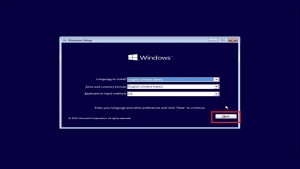
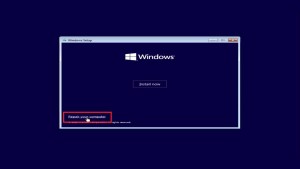
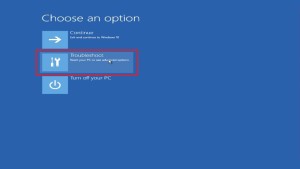
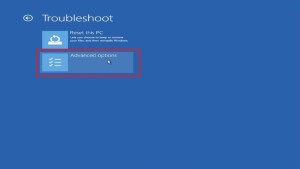
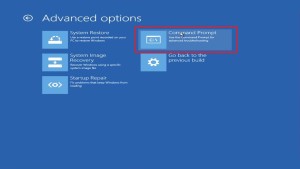
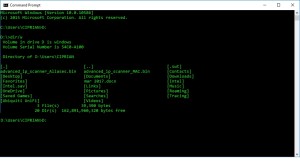
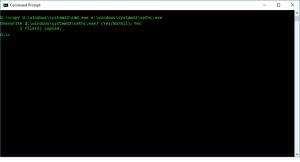
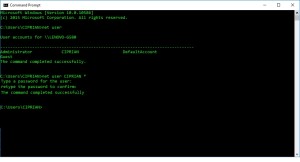
Leave A Comment?